Mainos
Windows 10 -lukitusnäyttö on enemmän kuin tyylikäs näyttö, joka peittää kirjautumisnäytön. Se voi olla ominaisuus kauniita taustoja 8 kiehtovaa live-taustakuvaa Windows-työpöydällesiLive-taustakuva voi auttaa sinua rentoutumaan, parantamaan mielialaa tai jopa saamaan sinut paremmaksi ennen suurta tapahtumaa. Näytämme parhaat animoidut taustakuvat, jotka voit saada Windows-työpöydällesi. Lue lisää , sovellustilat ja pian Cortana asuu myös täällä. Annetaan meille näyttää kuinka ladata nämä upeat Spotlight-kuvat, asettaa mukautettu kuvansyöttö tai poistaa lukitusnäyttö kokonaan käytöstä, jos et halua häiritä.
Jos epäilet, että olemme unohtaneet viileän lukitusnäyttöominaisuuden, ota meihin yhteyttä alla olevassa kommenttiosassa.
Vaihda tausta, lisää sovelluksia ja muuta oletuksena
Ennen kuin tutkimme joitain sovellusten ja muokkausten kautta käytettävissä olevista vaihtoehdoista, katsotaanpa, mitä voimme tehdä oletusarvoisesti Windows 10 -lukitusnäytöllä. Paina ensin Windows Key + I päästä sisään
uusi Asetukset-sivu Windows 10 -asetusopas: Kuinka tehdä kaikki ja kaikkiTiedätkö tiesi Windows 10: n Asetukset-sovelluksen ympärille? Tässä on kaikki mitä sinun tarvitsee tietää. Lue lisää ja napsauta sitten personointi. Valitse vasemmasta valikosta Lukitusnäyttö.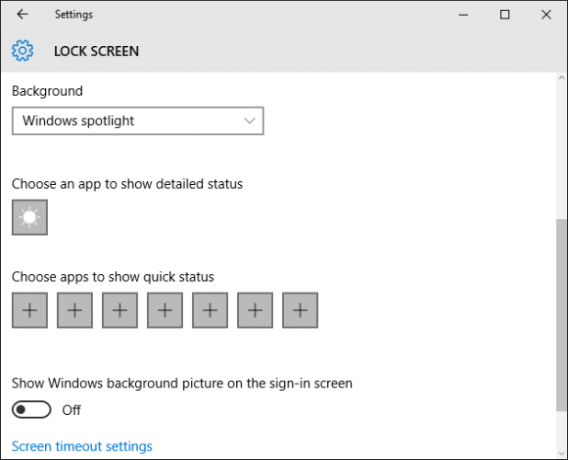
Voit asettaa Tausta tässä. Windows-valokeila tarjoaa satunnaisen näytön Microsoftin kuratoiduista kuvista. Kuva antaa sinun valita yhden kuvatiedoston järjestelmästäsi. Lopuksi diaesitys antaa sinun valita kansiot, joista kuvat automaattisesti poistetaan. Jos valitset tämän, siirry kohtaan Diaesityksen lisäasetukset säätää passiivisuusvaihtoehtojasi ja muuta.
Voit liikkua alaspäin Valitse sovellus, jolla näytetään yksityiskohtainen tila. Tämä on yksi sovellusvalinta, joka näkyy kokonaan lukitusnäytöllä. Voit myös Valitse sovellukset, jotka näyttävät nopean tilan saada yleisempi katsaus muihin sovelluksiin. Vaihtoehtoihin sisältyy Windowsin oletussovellukset, mutta myös kaikki asennetut yhteensopivat sovellukset.
Äänestä Spotlight-kuvista
Jos sinulla on Windows Spotlight asetettu lukitusnäytön taustakuvaksi, sinulle tarjotaan korkealaatuisia ja nopeita kuvia suoraan Microsoftilta. Lukitusnäytölläsi voit äänestää, haluatko tietyn kuvan näkyvän. Äänestä napsauttamalla Kuten mitä näet? oikeassa yläkulmassa ja valitse sitten haluamasi.
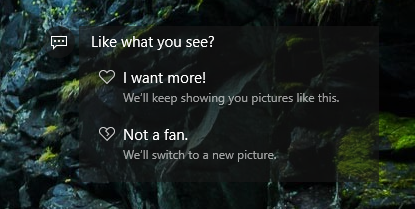
Jos valitset Haluan lisää! niin saat samanlaisia kuvia tulevaisuudessa; Jos pidät vesiputouksesta, saat todennäköisemmin luonnon hetkellisen. Tämä lisää myös mahdollisuutta, että sama kuva ilmestyy uudelleen linjalle. Vaihtoehtoisesti voit valita Ei tuuletin ja se poistetaan mahdollisesta kuvavarastostasi, ja uusi tausta tulee heti näkyviin.
Joskus Windows Spotlight näyttää mainoksia. Äskettäinen esimerkki oli videopelistä Tomb Raiderin nousu, jossa näytettiin pelin taustakuva ja linkki pelin ostamiseen Kaupasta. Jos näin tapahtuu, etkä halua nähdä sitä uudestaan, muista äänestää vastaavasti. Ainoa tapa, jolla näitä kampanjoita ei näy, on poistaa Spotlight-ominaisuus kokonaan käytöstä.
Lataa Spotlight-kuvat
Jos sinulla on Windows Spotlight asetettu lukitusnäytön taustaksi, olet tottunut näkemään tyylikkäitä ja korkealaatuisia kuvia ennen kirjautumista. Nämä kuvat käyvät läpi Microsoftin kuratoiman valinnan, eikä niitä voi ladata muihin tarkoituksiin, kuten asettaa ne työpöydän taustaksi.
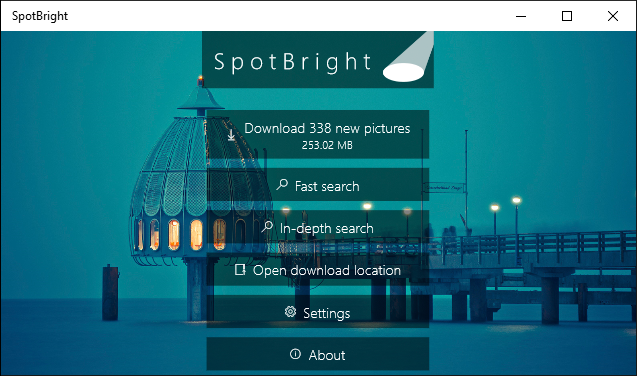
Tulla sisään SpotBright, ilmainen sovellus, joka on saatavana Microsoft Storesta. Se on yksinkertainen ohjelma, joka skannaa kaikki aikaisemmin käytetyt Spotlight-kuvat ja antaa sinun ladata ne paikalliselle laitteellesi. Itse asiassa voit käyttää sitä, vaikka et olisi ottanut Spotlightia käyttöön.
Ilmoitukset tukevat ilmaista versiota, mutta voit maksaa pienen hinnan päivittääksesi ne poistaaksesi. Maksullinen versio ilmoittaa sinulle myös uusien kuvien saatavuudesta. Jos pysyt ilmaisella versiolla, joudut tarkistamaan muutokset manuaalisesti joka kerta.
Subreddit taustakuvasyötteenä
Reddit on täynnä outoja ja ihania alamääräisiä 6 mahtavaa alalainaa, jotka ansaitsevat yli 20 000 tilaajaaAlalla on melkein mitä tahansa, mutta kova osa on löytää ne. Tässä on kuusi mahtavaa alalaitetta, jotka sijaitsevat tutkan alla, mutta ansaitsevat kerskausoikeudet 20 000 tilaajalle. Lue lisää , joista monet tarjoavat jopa runsaasti korkealaatuisia kuvia (kuten /r/earthporn ja /r/wallpapers), jotka ovat täydellisiä käytettäväksi lukitusnäytön taustana. Sen sijaan, että lataat ne manuaalisesti, on paljon helpompaa vetää ne automaattisesti läpi syötteessä. Tässä on sovellus nimeltään Lue se on kätevä.
Vaikka sitä käytetään pääasiassa Reddit-asiakasohjelmana Windowsille, siinä on kätevä ominaisuus, joka on hyödynnetty. Käynnistä sovellus ja napsauta asetukset cog vasemman käden puolella.
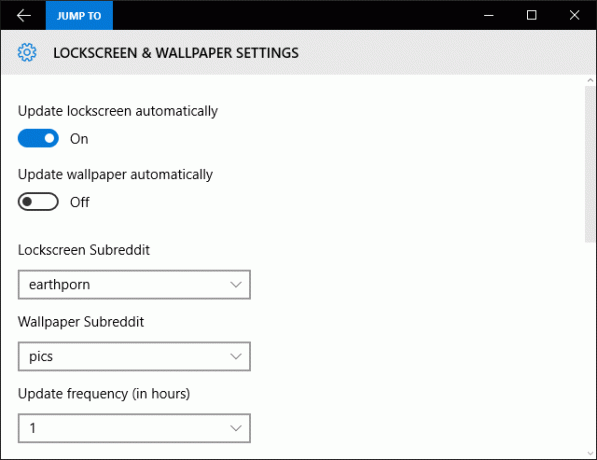
Napsauta täältä Lukitusnäyttö ja taustakuva. Vaihtaa Päivitä lukitusnäyttö automaattisesti että Päällä ja käytä Lukitusnäyttö Subreddit pudotusvalikosta valitaksesi mitä aladrediittiä haluat käyttää kuvasyötteenä. Jos et näe haluamaasi luettelossa, siirry takaisin sovellukseen ja tilaa tämä alaluokka.
Voit myös asettaa Päivitysväli (tunneissa) valitaksesi kuinka usein haluat kuvan päivittyvän.
Poista lukitusnäyttö käytöstä
Jos mikään täällä ei ole vakuuttanut sinua pitämään lukitusnäyttöä, piilotettu tapa poistaa se käytöstä luomalla uusi merkintä rekisteriin. Tätä varten paina Windows-näppäin + R, syöttö regedit ja napsauta sitten kunnossa.
Siirry seuraavaan polkuun:
HKEY_LOCAL_MACHINE \ SOFTWARE \ Policies \ Microsoft \ Windows \
Oikealla painikkeella napsauta Windows-kansiota Uusi> Avain. Nimeä tämä uusi avain Mukauttaminen ja siirry sen jälkeen.
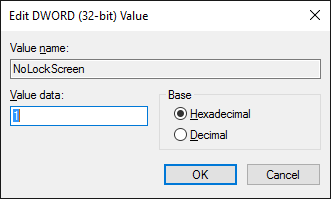
Oikealla painikkeella oikeanpuoleisen ruudun sisällä ja valitse Uusi> DWORD (32-bittinen) arvo. Nimeä se NoLockScreen. Sitten tuplaklikkaus tämä uusi arvo ja muuttaa Arvotiedot että 1. Napsauta sitten kunnossa ja poistu rekisterieditorista.
Jos haluat koskaan kääntää tämän muutoksen ja tuoda lukitusnäytön takaisin, siirry takaisin NoLockScreen-näppäimeen ja muuta arvo 0.
Lukitseminen tulevaisuuteen
Windows 10 on jatkuvasti kehittyvä käyttöjärjestelmä Uusin Windows 10 -versio ei ole viimeinenMikä on uusin Windows 10 -versio? Kuinka kauan sitä tuetaan? Ja miksi Microsoft siirtyi palvelumalliin? Vastaukset sisällä! Lue lisää jota päivitetään jatkuvasti. Tulevaisuuteen nähden Microsoft osoitti äskettäin, että lukitusnäytöllä on Cortana-tuki, mikä tarkoittaa, että voit ampua kysymyksiä virtuaaliassistentti Kuinka saada Cortana järjestämään elämäsiElämäsi on niin monimutkaista, että ansaitset henkilökohtaisen avustajan. Tapaa Cortana, virtuaaliassistentti, joka on valmis palvelemaan kielesi kärjessä. Osoitamme sinulle, kuinka siirtää tehtäviä tehokkaasti Cortanaan. Lue lisää avaamatta laitetta.
Jos kaikki tämä on saanut sinut tuntemaan mukautuksia, tutustu oppaaseemme muuttaa työpöydän ulkoasua ja tunnetta Kuinka muuttaa Windows 10 -työpöydän ulkoasuaHaluatko tietää miten saada Windows 10 näyttämään paremmalta? Käytä näitä yksinkertaisia mukautuksia tehdäksesi Windows 10: stä oman. Lue lisää . Vaihtoehtoisesti, jos tunnet olosi retroksi, miksi et selville miten saada Aero-lasi takaisin Windows 10: ään Aero Glass -teeman hankkiminen Windows 10: ssäSe oli yksi Windows Insidersin halutuimmista ominaisuuksista. Silti Microsoft päätti olla lisäämättä Aero Glassia takaisin Windows 10: ään, kun se on poistettu Windows 8: sta. Näin saat sen ... Lue lisää tai tee Windows 10 näyttämään Windows 7: ltä Kuinka saada Windows 10 näyttämään Windows 7: n kaltaiseltaWindows 10 esitteli monia päivitettyjä ja visuaalista suunnittelua ei säästynyt. Jos pidät Windows 7: n estetiikasta, näytämme sinulle tarvittavat vaiheet sen käyttöliittymän jäljittelemiseksi. Lue lisää .
Käytätkö Windows 10 -laitteen lukitusnäyttöä? Mitä hienoja asioita olet löytänyt, voit tehdä sillä?
Joe syntyi näppäimistöllä kädessään ja alkoi heti kirjoittaa tekniikasta. Hän on nyt kokopäiväinen freelance-kirjailija. Kysy Loomilta.